そうですね、Windowsオペレーティングシステムを実行しているほとんどすべてのPCにはMicrosoftOfficeがインストールされています。ご存知のように、パワーポイントは教育目的から公的目的まで使用できるため、人々の理解を深めることができます。MicrosoftPowerpointには多くの機能があります。あなたがすべての機能を利用することができれば、あなたは世界にもっと見せることができます。
このタスクの実行は非常に簡単です。パワーポイントのプレゼンテーションをビデオに変換するには、以下の手順に従ってください。
- ビデオに変換するPowerPointプレゼンテーションを開きます。学習者の場合は、簡単なパワーポイントプレゼンテーションを作成し、それをビデオに変換するだけです。
- パワーポイントのプレゼンテーションを開いた後、をクリックします「」資料"タブ。
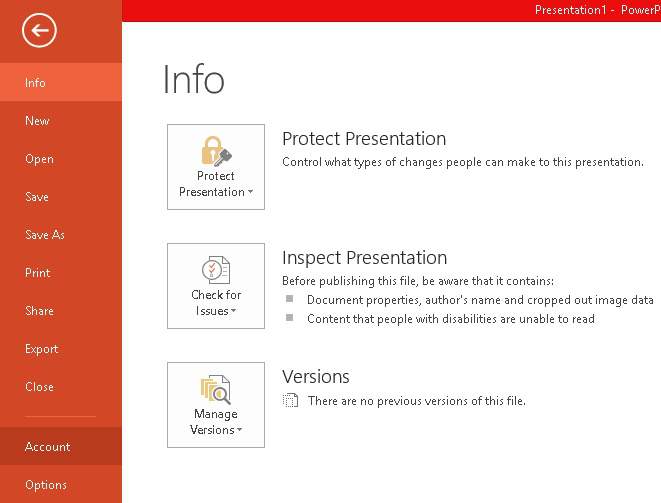
- ちょうど今、ウィンドウの左側のペインのアイテムのリストからクリック "書き出す"オプション。
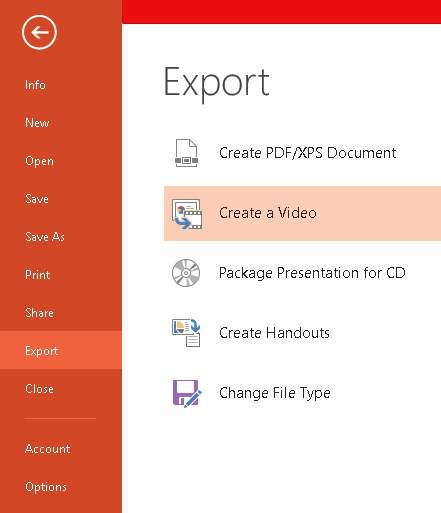
- クリックウィンドウの右側の"ビデオを作成する」オプション。[ビデオの作成]セクションの下に、ビデオの品質を選択するための2つのドロップダウンメニューが表示されます。もうXNUMXつは、PowerPointプレゼンテーションに挿入した時間またはナレーションを含めたり除外したりできます。
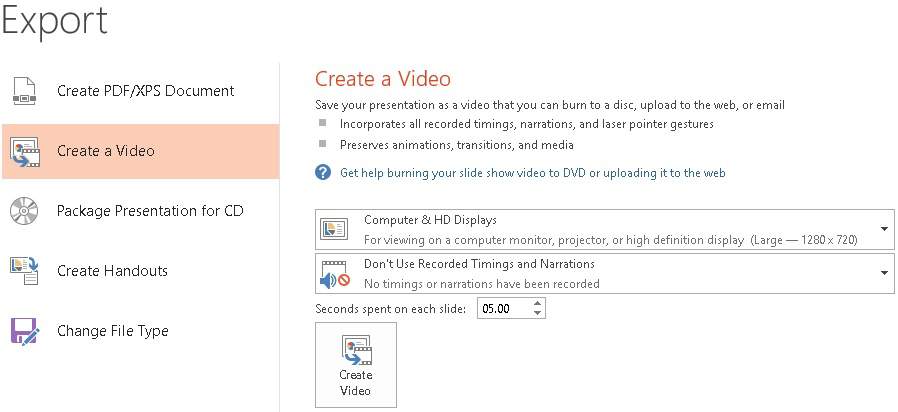
- 次回各スライドに費やす時間(秒単位)をテキストボックスに入力することもできます。
- 次に、をクリックしますビデオを作ろうボタン。画面に保存ダイアログボックスが表示されます。クリック "ブラウズ"ビデオを保存する場所に移動し、ファイル名を入力するためのボタン。クリック保存ビデオの保存を開始するためのボタン。
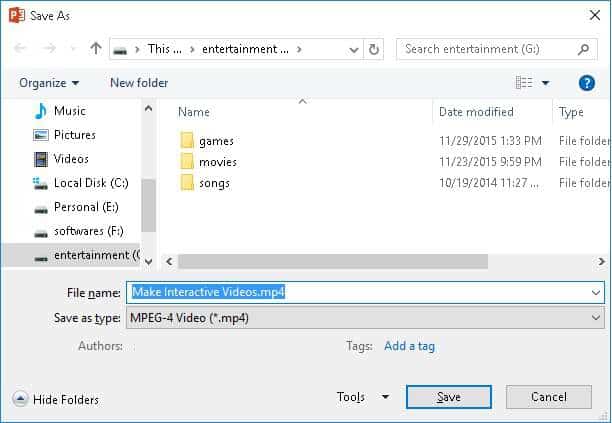
ビデオへの変換に必要な時間は、パワーポイントのプレゼンテーションのスライドのサイズと数によって異なります。この手法は、Facebookなどのソーシャルメディアサイトでプレゼンテーションを共有する場合に役立ちます。
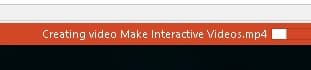
このチュートリアルが役に立ったら、お友達と共有してください。以下のコメントセクションであなたの提案を教えてください。









